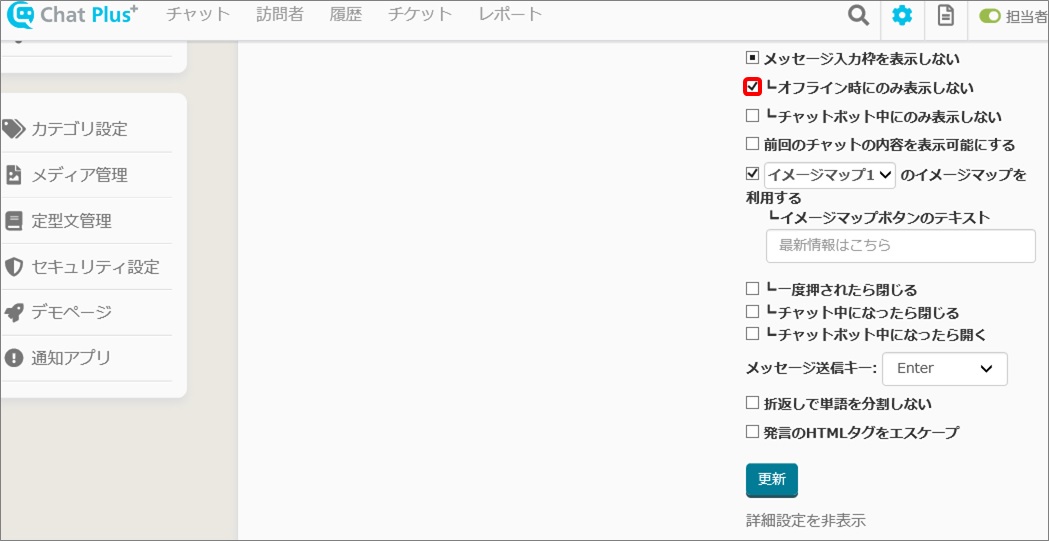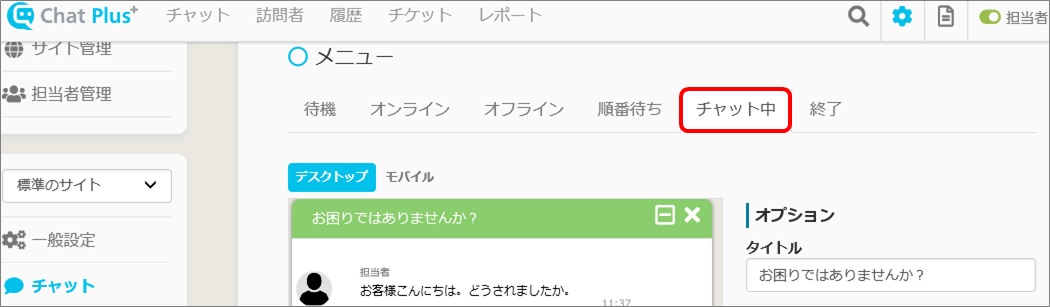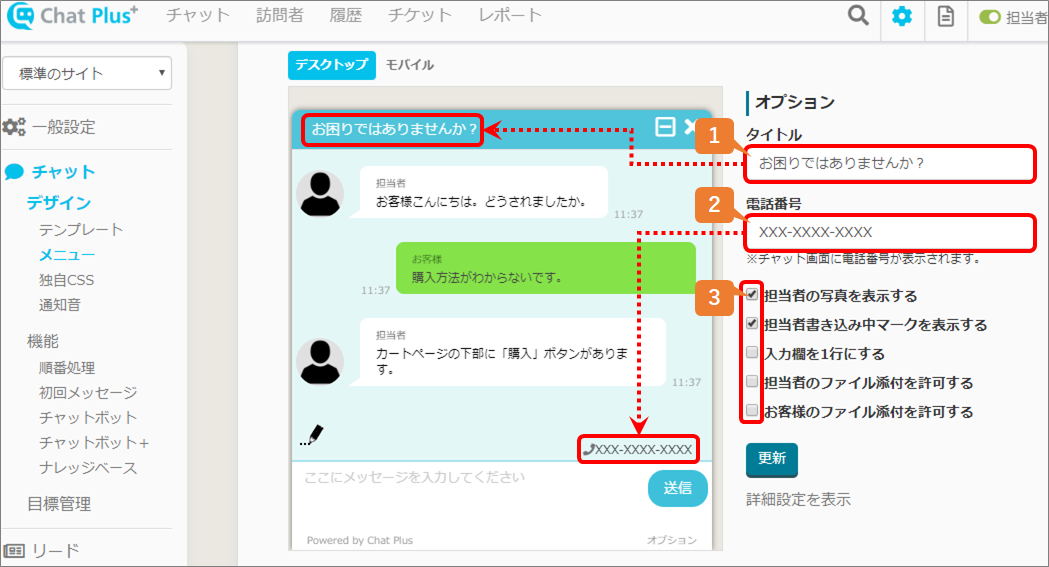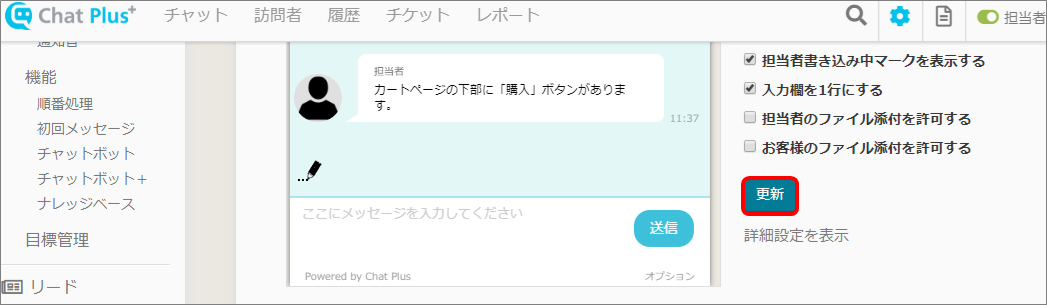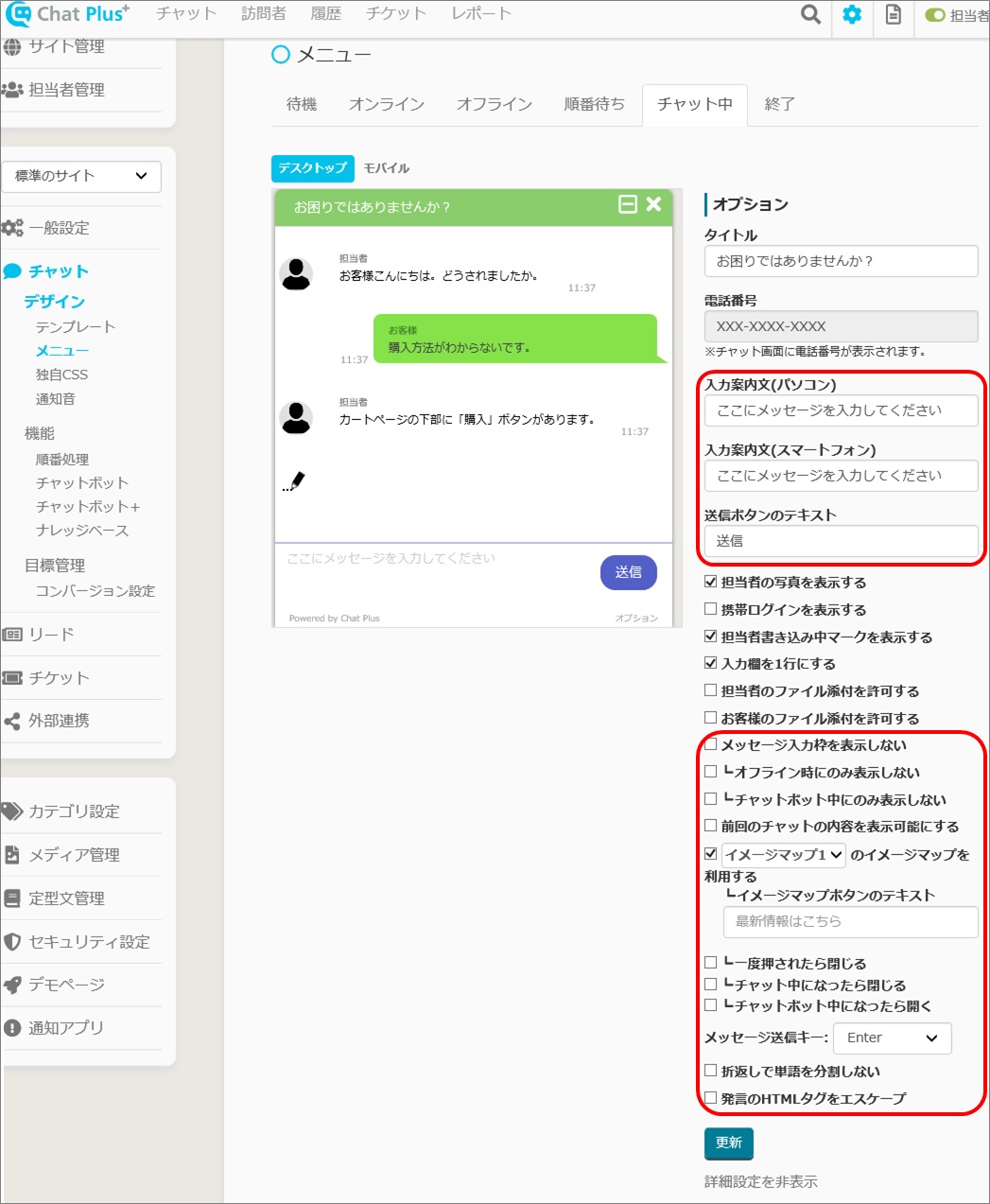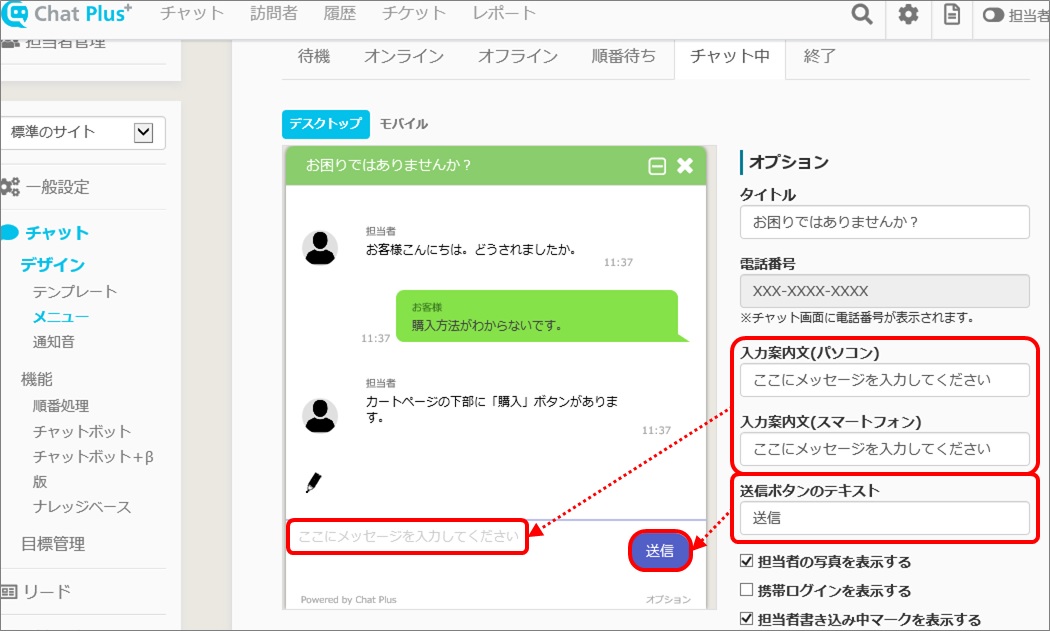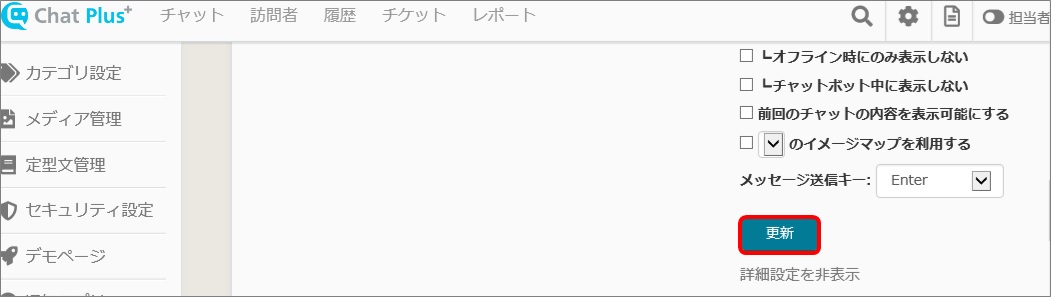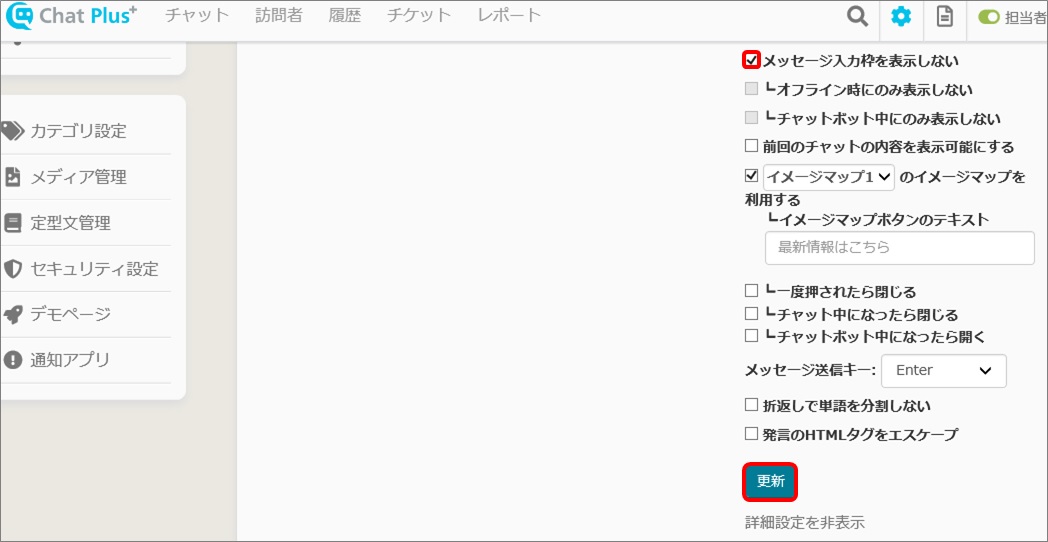チャット中
訪問者に表示される、チャット中の表示内容を設定できます。
(1) 管理画面右上の設定ボタンをクリックします。
(2) 画面左「チャット」>「デザイン」>「メニュー」をクリックします。
(3)「メニュー」>「チャット中」タブをクリックします。
(4) 必要箇所にチェック、入力します。
1:タイトルを入力します。
2:電話番号を入力します。
3:必要箇所にチェックします。
チャット>デザイン>テンプレートでベーシックテーマを選択している場合、(4)の画面でロゴ登録の項目が表示されます。

「ロゴを表示する」にチェックを入れ、「ロゴを登録」ボタンから、用意した画像を登録できます。

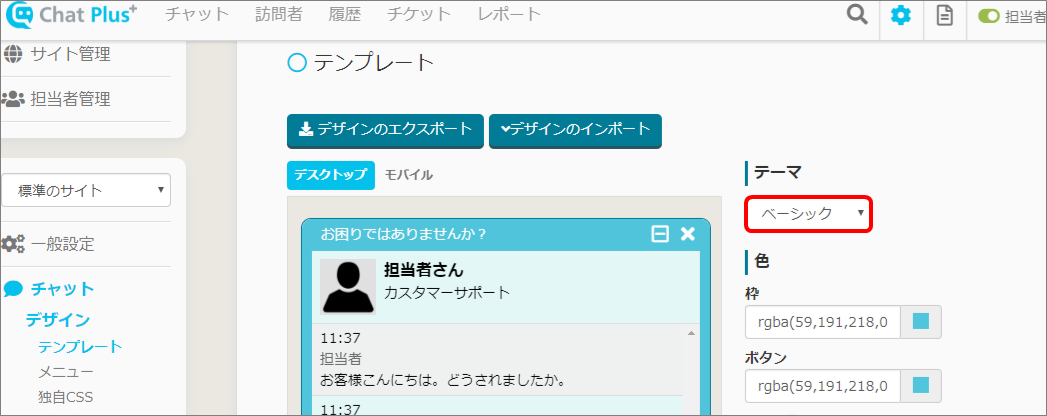
「ロゴを表示する」にチェックを入れ、「ロゴを登録」ボタンから、用意した画像を登録できます。
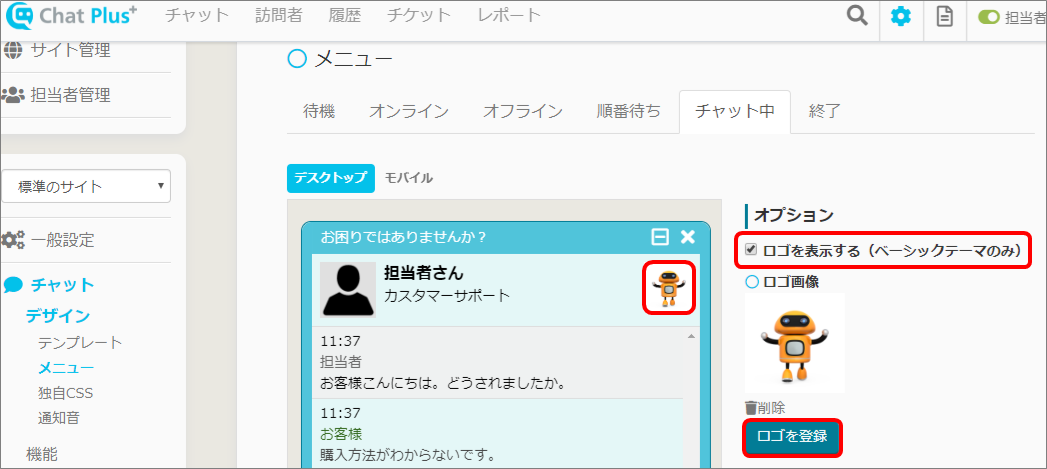
(5)「更新」ボタンをクリックします。
詳細設定
詳細設定を行うことで、よりお客様の要求に合ったチャットをつくることができます。
ビジネスライトプラン以上でご利用可能な機能です。ミニマムプランではご利用いただけません。
「詳細設定を表示」をクリックすることで、下図の赤枠部分の詳細設定を行えます。
入力案内文と送信ボタンのテキスト設定
(1)「詳細設定を表示」をクリックします。
(2) 枠内に、入力案内文と送信ボタンのテキストを入力します。
(3)「更新」ボタンをクリックします。
チャットボットのみで運用する設定方法
(1)「詳細設定を表示」をクリックします。
(2)「メッセージ入力枠を表示しない」左横のチェックボックスにチェックを付け、「更新」ボタンをクリックします。
営業時間外のみチャットボットで運用したい場合、一度「メッセージ入力枠を表示しない」のチェックを外し、「オフライン時にのみ表示しない」左横のチェックボックスにチェックを付けます。